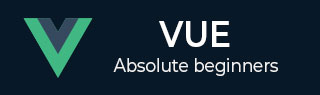
- VueJS Tutorial
- VueJS - Home
- VueJS - Overview
- VueJS - Environment Setup
- VueJS - Introduction
- VueJS - Instances
- VueJS - Template
- VueJS - Components
- VueJS - Computed Properties
- VueJS - Watch Property
- VueJS - Binding
- VueJS - Events
- VueJS - Rendering
- VueJS - Transition & Animation
- VueJS - Directives
- VueJS - Routing
- VueJS - Mixins
- VueJS - Render Function
- VueJS - Reactive Interface
- VueJS - Examples
- VueJS Useful Resources
- VueJS - Quick Guide
- VueJS - Useful Resources
- VueJS - Discussion
VueJS - 路由
VueJS 没有内置的路由器功能。我们需要遵循一些额外的步骤来安装它。
直接从CDN下载
最新版本的 vue-router 可在https://unpkg.com/vue-router/dist/vue-router.js获取
Unpkg.com 提供基于 npm 的 cdn 链接。上述链接始终更新到最新版本。我们可以下载并托管它,并将其与脚本标签和 vue.js 一起使用,如下所示 -
<script src = "/path/to/vue.js"></script> <script src = "/path/to/vue-router.js"></script>
使用 NPM
运行以下命令来安装 vue-router。
npm install vue-router
使用 GitHub
我们可以从 GitHub 克隆存储库,如下所示 -
git clone https://github.com/vuejs/vue-router.git node_modules/vue-router cd node_modules/vue-router npm install npm run build
让我们从一个使用 vue-router.js 的简单示例开始。
例子
<html>
<head>
<title>VueJs Instance</title>
<script type = "text/javascript" src = "js/vue.js"></script>
<script type = "text/javascript" src = "js/vue-router.js"></script>
</head>
<body>
<div id = "app">
<h1>Routing Example</h1>
<p>
<router-link to = "/route1">Router Link 1</router-link>
<router-link to = "/route2">Router Link 2</router-link>
</p>
<!-- route outlet -->
<!-- component matched by the route will render here -->
<router-view></router-view>
</div>
<script type = "text/javascript">
const Route1 = { template: '<div style = "border-radius:20px;background-color:cyan;width:200px;height:50px;margin:10px;font-size:25px;padding:10px;">This is router 1</div>' }
const Route2 = { template: '<div style = "border-radius:20px;background-color:green;width:200px;height:50px;margin:10px;font-size:25px;padding:10px;">This is router 2</div>' }
const routes = [
{ path: '/route1', component: Route1 },
{ path: '/route2', component: Route2 }
];
const router = new VueRouter({
routes // short for `routes: routes`
});
var vm = new Vue({
el: '#app',
router
});
</script>
</body>
</html>
输出


要开始路由,我们需要添加 vue-router.js 文件。从https://unpkg.com/vue-router/dist/vue-router.js获取代码并将其保存在文件 vue-router.js 中。
该脚本添加在 vue.js 之后,如下所示 -
<script type = "text/javascript" src = "js/vue.js"></script> <script type = "text/javascript" src = "js/vue-router.js"></script>
在正文部分,有一个路由器链接定义如下 -
<p> <router-link to = "/route1">Router Link 1</router-link> <router-link to = "/route2">Router Link 2</router-link> </p>
<router-link>是一个组件,用于导航到要显示给用户的 HTML 内容。to 属性是目的地,即将选择要显示的内容的源文件。
在上面的代码中,我们创建了两个路由器链路。
看一下初始化路由器的脚本部分。创建了两个常量,如下所示 -
const Route1 = { template: '<div style = "border-radius:20px;background-color:cyan;width:200px;height:50px;margin:10px;font-size:25px;padding:10px;">This is router 1</div>' };
const Route2 = { template: '<div style = "border-radius:20px;background-color:green;width:200px;height:50px;margin:10px;font-size:25px;padding:10px;">This is router 2</div>' }
它们有模板,单击路由器链接时需要显示模板。
接下来是routes const,它定义了要在URL 中显示的路径。
const routes = [
{ path: '/route1', component: Route1 },
{ path: '/route2', component: Route2 }
];
路由定义路径和组件。当用户点击路由器链接时,路径即/route1将显示在URL中。
组件采用要显示的模板名称。路由的路径需要与到属性的路由器链接匹配。
例如, <router-link to = ”path here” ></router-link>
接下来,使用以下代码为 VueRouter 创建实例。
const router = new VueRouter({
routes // short for `routes: routes`
});
VueRouter 构造函数将路由作为参数。使用以下代码将路由器对象分配给主 vue 实例。
var vm = new Vue({
el: '#app',
router
});
执行示例并查看浏览器中的显示。在检查和检查路由器链接时,我们会发现它向活动元素添加了类,如下面的屏幕截图所示。

添加的类是class = “router-link-exact-active router-link-active”。活动链接获取类,如上面的屏幕截图所示。另一件需要注意的事情是,<router-link> 被渲染为标签。
路由器链接的道具
让我们看看要传递给 <router-link> 的更多属性。
到
这是指定给 <router-link> 的目标路径。单击时,to 的值将在内部传递给 router.push() 。该值必须是字符串或位置对象。当使用一个对象时,我们需要绑定它,如例2所示。
e.g. 1: <router-link to = "/route1">Router Link 1</router-link>
renders as
<a href = ”#/route”>Router Link </a>
e.g. 2: <router-link v-bind:to = "{path:'/route1'}">Router Link 1</router-link>
e.g. 3: <router-link v-bind:to =
"{path:'/route1', query: { name: 'Tery' }}">Router Link 1</router-link>//router link with query string.
以下是例 3 的输出。

在 URL 路径中,name = Tery 是查询字符串的一部分。例如:http://localhost/vueexamples/vue_router.html#/route1?name = Tery
代替
将替换添加到路由器链接将调用router.replace()而不是router.push()。使用替换时,不会存储导航历史记录。
例子
<router-link v-bind:to = "{path:'/route1', query: { name: 'Tery' }}" replace>Router Link 1</router-link>
附加
添加附加到 <router-link><router-link> 将使路径相对。
如果我们想从路径为 /route1 的路由器链接转到路由器链接路径 /route2,则浏览器中的路径将显示为 /route1/route2。
例子
<router-link v-bind:to = "{ path: '/route1'}" append>Router Link 1</router-link>
标签
目前 <router-link> 呈现为标签。如果我们想将其呈现为其他标签,我们需要使用 tag = ”tagname”; 来指定相同的标签。
例子
<p>
<router-link v-bind:to = "{ path: '/route1'}" tag = "span">Router Link 1</router-link>
<router-link v-bind:to = "{ path: '/route2'}" tag = "span">Router Link 2</router-link>
</p>
我们已将标签指定为span,这就是浏览器中显示的内容。

现在显示的标签是一个span标签。当我们点击路由器链接进行导航时,我们仍然会看到点击。
活跃阶层
缺省情况下,路由器链路处于活动状态时添加的活动类为router-link-active。我们可以通过设置相同的内容来覆盖该类,如以下代码所示。
<style>
._active{
background-color : red;
}
</style>
<p>
<router-link v-bind:to = "{ path: '/route1'}" active-class = "_active">Router Link 1</router-link>
<router-link v-bind:to = "{ path: '/route2'}" tag = "span">Router Link 2</router-link>
</p>
使用的类是 active_class = ”_active”。这是浏览器中显示的输出。

精确活动类
应用的默认精确活动类是 router-link-exact-active。我们可以使用精确活动类覆盖它。
例子
<p>
<router-link v-bind:to = "{ path: '/route1'}" exact-active-class = "_active">Router Link 1</router-link>
<router-link v-bind:to = "{ path: '/route2'}" tag = "span">Router Link 2</router-link>
</p>
这是浏览器中显示的内容。

事件
目前router-link默认的事件是click事件。我们可以使用事件属性来更改相同的内容。
例子
<router-link v-bind:to = "{ path: '/route1'}" event = "mouseover">Router Link 1</router-link>
现在,当我们将鼠标悬停在路由器链接上时,它将按以下浏览器所示进行导航。将鼠标悬停在路由器链接 1 上,我们将看到导航发生变化。
